
Posledná aktualizácia dňa

Ak vlastníte AirPods, možno budete chcieť skontrolovať, či sa skutočne nabíjajú. V tejto príručke vám ukážeme, ako zistiť, či sa vaše slúchadlá AirPods nabíjajú.
Nabíjajú sa moje slúchadlá AirPods? Túto otázku si môžete položiť, keď máte AirPods alebo AirPods Pro v nabíjacom puzdre. Bez indikátora batérie budete chcieť vedieť stav nabíjania a úroveň nabitia vašich AirPodov.
Existuje niekoľko spôsobov, ako zistiť, či sa vaše slúchadlá AirPods nabíjajú. Môžete to urobiť pomocou puzdra alebo pomocou svojho iPhone zobraziť stav ich nabíjania. Znalosť stavu vám môže pomôcť určiť, či ich vezmete na dlhú cestu alebo nie.
Nižšie sa pozrime na to, ako zistiť, či sa vaše slúchadlá AirPods nabíjajú.
Ako zistiť, či sa vaše slúchadlá AirPods nabíjajú cez puzdro
Jedným z jednoduchších spôsobov, ako skontrolovať, či sa vaše slúchadlá AirPods doma nabíjajú, je otvorenie krytu cez puzdro.
Poznámka: Puzdro sa samo nabíja, keď ho pripojíte k zdroju energie.
Ak chcete skontrolovať stav nabíjania AirPods cez puzdro:
- Uchopte nabíjacie puzdro AirPods a otvorte veko.

- Teraz skontrolujte stavové svetlo nabíjacieho puzdra. Jeho umiestnenie sa bude líšiť v závislosti od modelu AirPods.
- 1sv a AirPods 2. generácie budú mať stavové svetlo vo vnútri puzdra medzi každým z AirPodov. 3
-
rd generácie AirPods a AirPods Pro budú mať na prednej strane puzdra stavové svetlo.

Čo znamenajú stavové kontrolky AirPods
Stavová kontrolka môže meniť farby a každá znamená niečo iné. Tie obsahujú:
- Jantárové svetlo (s AirPods vo vnútri): Označuje, že slúchadlá AirPod a puzdro sa nabíjajú.
- Zelené svetlo: Indikuje, že AirPods sú úplne nabité. To isté bude platiť pre puzdro AirPods, ak slúchadlá AirPods vyberiete a svetlo zostane zelené.
- Blikajúce žlté svetlo: To znamená, že existuje potenciálna chyba párovania alebo iné nediagnostikované problémy. budete musieť riešenie problémov so slúchadlami AirPods Ďalšie.
- Žiadne svetlo: Indikuje, že je batéria AirPods a puzdra úplne vybitá. Budete ich musieť nabiť.
Ako zistiť, či sa slúchadlá AirPods nabíjajú cez iPhone
Ďalším spôsobom, ako zistiť, či sa vaše slúchadlá AirPods nabíjajú, je použiť iPhone alebo iPad, ktorý je s nimi spárovaný.
Ak chcete zistiť, či sa vaše slúchadlá AirPods nabíjajú cez iPhone alebo iPad:
- Uistite sa, že sú vaše AirPods v nabíjacom puzdre.
- Prineste ich do blízkosti svojho iPhonu (alebo iPadu) a otvorte puzdro AirPods.
- Na vašom iPhone sa zobrazí upozornenie a zobrazia sa aktuálne úrovne batérie AirPods a nabíjacieho puzdra.
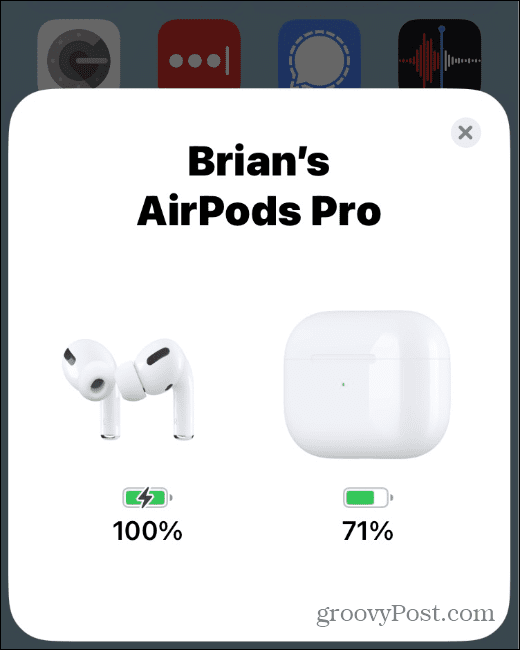
- Ak sa vám upozornenie nezobrazuje, skontrolujte, či sú vaše AirPods pripojené k vášmu iPhonu alebo iPadu.
- Klepnite nastavenie z domovskej obrazovky.
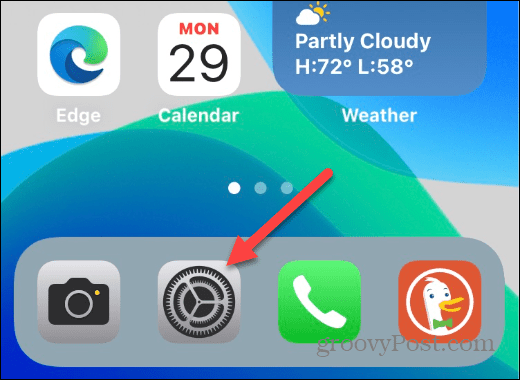
- Klepnite Bluetooth.
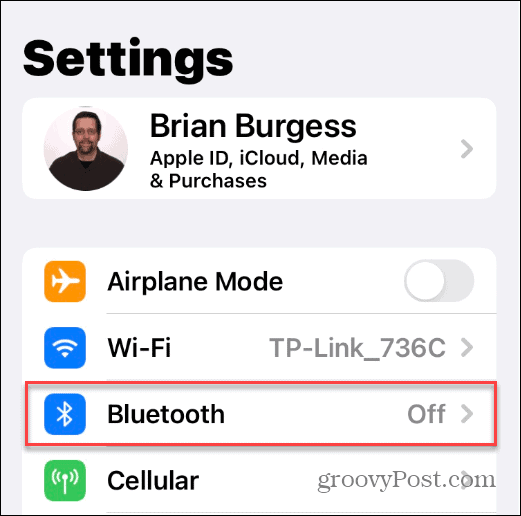
- Prepnite na Bluetooth prepnúť na Zapnuté pozíciu.
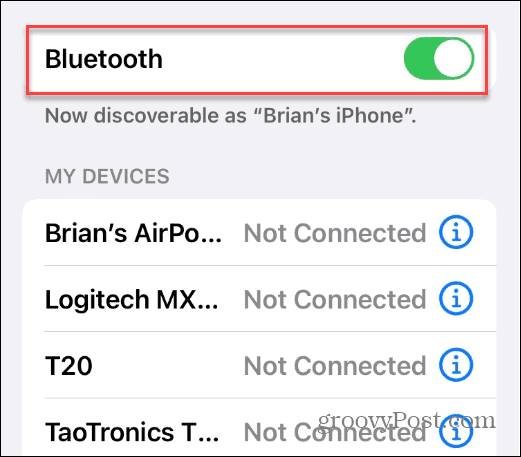
- Klepnite na svoje AirPods v zozname zariadení.
- Keď sa pripoja, klepnite na informácie (i) ikonu.
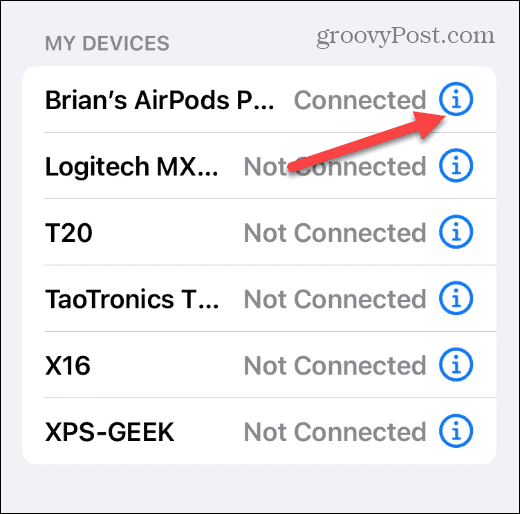
- V tvojom Nastavenia AirPods môžete zobraziť informácie o nabíjaní pre vaše AirPods a nabíjacie puzdro.
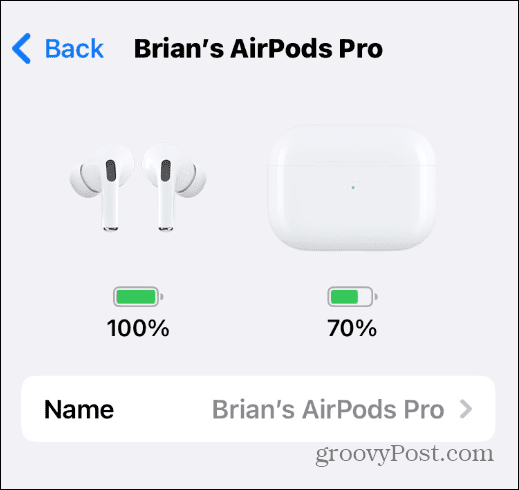
Získajte maximum zo svojich slúchadiel AirPods
Ak potrebujete zistiť stav nabíjania vašich slúchadiel AirPods alebo AirPods Pro, ich stav signalizuje kontrolka puzdra. Môžete tiež použiť svoj iPhone na zistenie stavu nabíjania v Nastaveniach. Za zmienku tiež stojí, že môžete skontrolujte úroveň batérie AirPods v systéme Android ak ste používateľom systému Android.
Existuje niekoľko zaujímavých spôsobov, ako používať slúchadlá AirPods, o ktorých ste možno nevedeli. Napríklad môžete preskakovanie skladieb s AirPods a povoliť potlačenie hluku na slúchadlách AirPods.
AirPods sa nepripájajú len k vášmu iPhonu alebo iPadu. Napríklad môžete pripojte AirPods k Roku alebo pripojte AirPods k počítaču so systémom Windows 11. A ak máte tendenciu ich nesprávne umiestniť alebo stratiť, môžete pridajte AirPods do aplikácie Find My.
Ako nájsť kód Product Key systému Windows 11
Ak potrebujete preniesť svoj produktový kľúč Windows 11 alebo ho len potrebujete na vykonanie čistej inštalácie operačného systému,...
Ako vymazať vyrovnávaciu pamäť prehliadača Google Chrome, súbory cookie a históriu prehliadania
Chrome odvádza skvelú prácu pri ukladaní vašej histórie prehliadania, vyrovnávacej pamäte a súborov cookie na optimalizáciu výkonu vášho prehliadača online. Jej postup...
Priraďovanie cien v obchode: Ako získať ceny online pri nakupovaní v obchode
Nákup v obchode neznamená, že musíte platiť vyššie ceny. Vďaka zárukám dorovnania cien môžete získať online zľavy pri nákupe v...


